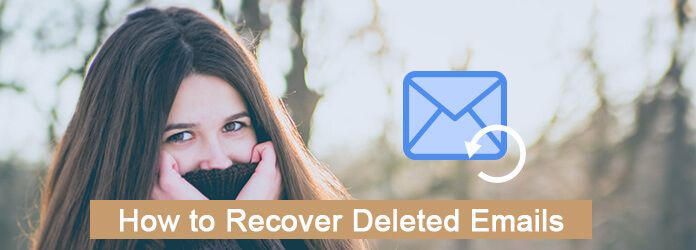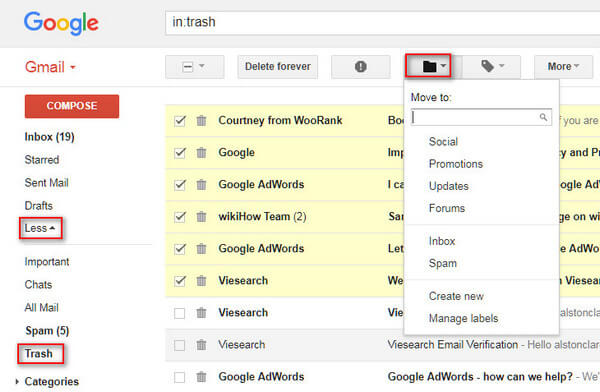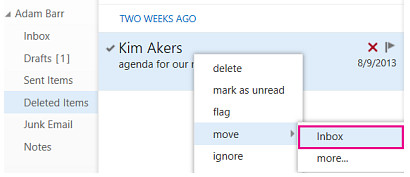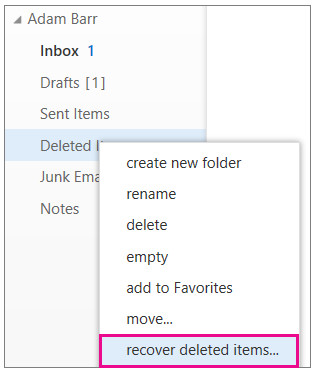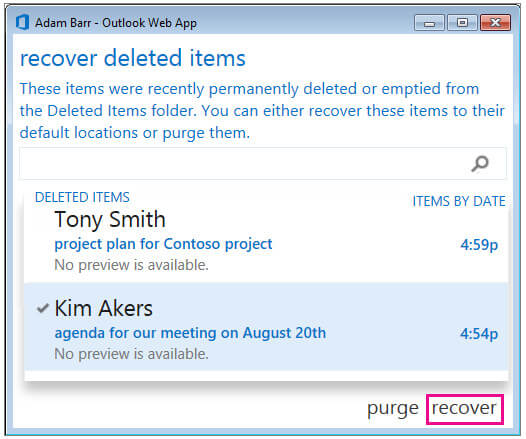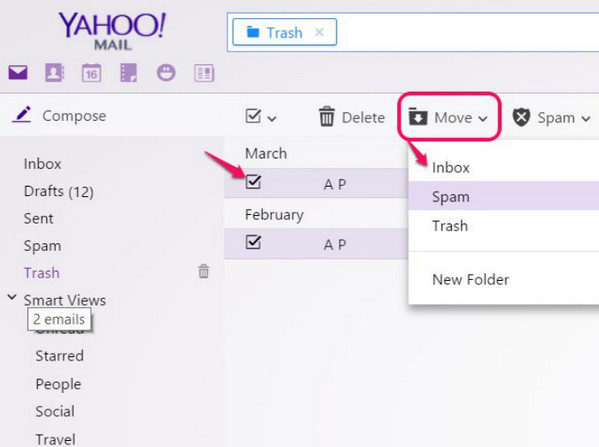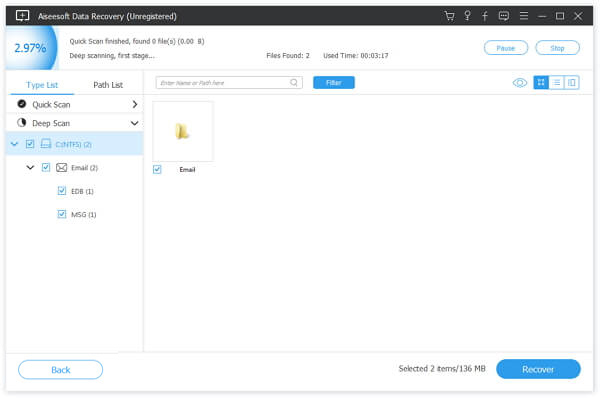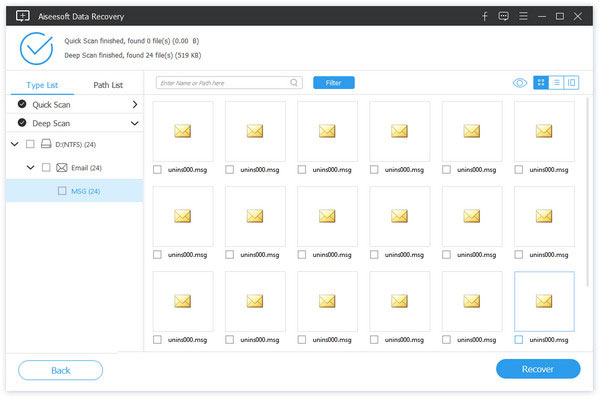[100% de sucesso] Como recuperar e-mails excluídos do Gmail/Yahoo/Outlook
Resumo
Quando você apagou e-mails no seu iPhone ou na web online, a primeira coisa a fazer é recuperá-los da lixeira. Se os e-mails sumiram da lixeira, onde você os recupera? Esse é o ponto nesta página. Você pode encontrar soluções bem-sucedidas para recuperar e-mails excluídos do Outlook, Gmail, Yahoo, etc.
Na semana passada, excluí e-mails da minha conta do Gmail. Mas agora, acho que fiz algo errado e quero acessar os e-mails. É possível recuperar os e-mails excluídos do Gmail?
Eu apaguei e-mails do meu Yahoo. Após 10 dias, quero recuperá-los e encontrar no lixo, mas não encontro nada lá. Como recuperar os e-mails excluídos?
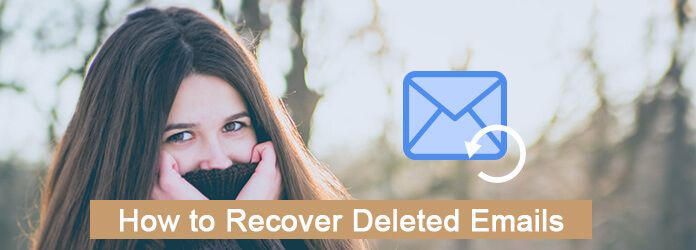
Recuperar e-mails excluídos
O e-mail é uma maneira eficiente de se comunicar uns com os outros. Você pode usar o e-mail do Yahoo para entrar em contato com seu parceiro, também pode usar o Outlook para se comunicar com seus colegas. Ainda assim, você pode usar sua conta do Gmail para receber alguns e-mails pessoais. No entanto, ninguém pode evitar acidentes.
Você pode aborrecê-lo por causa da perda de dados depois de excluir os e-mails.
É isso que discutiremos nesta página.
Reunimos algumas maneiras eficientes de recuperar e-mails excluídos da lixeira e esvaziar a lixeira na web, no celular e no computador.
1Como recuperar e-mails excluídos da lixeira (7/30 dias)
A maneira de recuperar e-mails excluídos da lixeira é semelhante. Portanto, aqui, listamos apenas as etapas detalhadas de serviços de e-mail amplamente usados, como Yahoo, Gmail e Outlook.
Como recuperar e-mails excluídos do Gmail
1Faça login na conta do Gmail com sua conta do Gmail na web. (Esqueceu-se da conta ou senha do Gmail? Obter recuperação do Gmail aqui).
2Clique em "Mais" no lado esquerdo para selecionar "Lixeira" e você poderá visualizar os e-mails excluídos na lista.
3Marque os e-mails que deseja recuperar, clique na opção "Mover para:" e selecione o local que deseja restaurar.
Então você só precisa esperar e restaurar os e-mails excluídos.
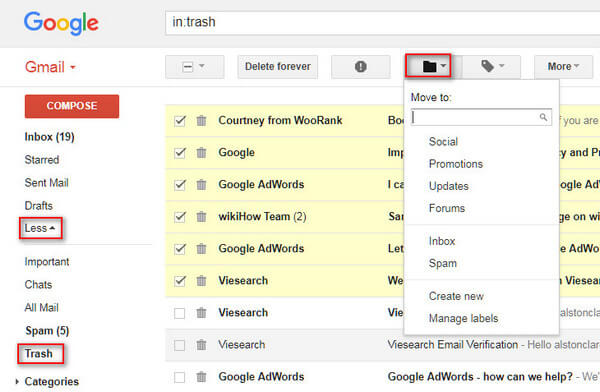
Dica
Quando você exclui uma mensagem, ela permanece na Lixeira por 30 dias. Para recuperar os e-mails excluídos em 30 dias, visite a parte 2.
Como recuperar e-mails excluídos no Outlook
Você pode recuperar e-mails de itens excluídos no aplicativo da web ou no aplicativo de desktop do seu computador.
Restaurar e-mails excluídos online de itens excluídos
1Entre na sua conta do Outlook. Na lista de pastas de e-mail, clique em "Itens excluídos".
2Encontre os e-mails que deseja recuperar, clique em "Mover" > "Caixa de entrada" para selecionar o local para recuperar os e-mails excluídos.
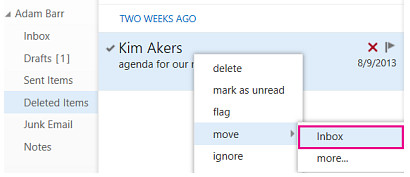
Em vez de recuperação de e-mail, se você deseja recuperar e-mails do Outlook após enviá-lo, pode ler esta página: Como recuperar um e-mail do Outlook.
Encontre de volta os e-mails excluídos que não estão mais nos itens excluídos
Se seus e-mails não estiverem mais em Itens Excluídos pelos seguintes motivos:
Exclua um item da pasta Itens Excluídos.
Esvazie a pasta Itens Excluídos.
Exclua permanentemente um item selecionando-o e pressionando Shift+Delete.
Então você deve tentar as seguintes maneiras de recuperar os e-mails excluídos do Outlook:
1Faça login em sua conta. Na lista de pastas de e-mail, clique com o botão direito do mouse em "Itens excluídos" e clique em "Recuperar itens excluídos".
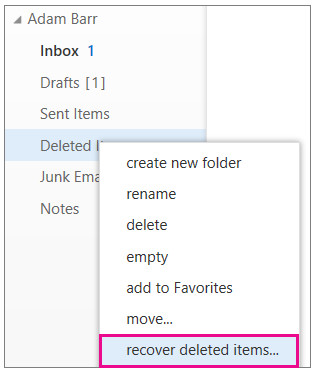
2Se necessário, use a caixa de pesquisa para encontrar o item que deseja recuperar. Ao encontrar o item, selecione-o e clique em "Recuperar".
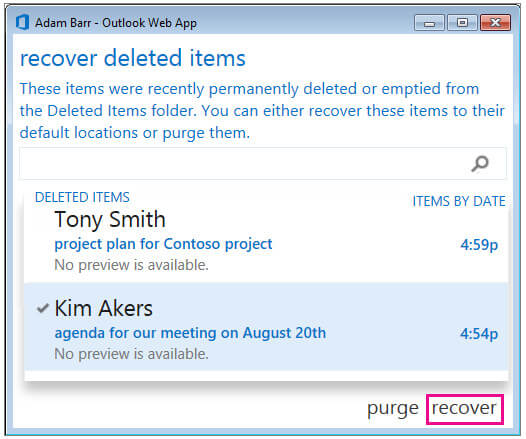
Se você ainda não conseguir encontrar os e-mails excluídos dessa maneira, precisará pular para a parte 2 para obter a recuperação dos e-mails.
Como recuperar e-mails do Yahoo
O e-mail do Yahoo também oferece a você a lixeira para ter a oportunidade de se arrepender da exclusão de e-mails.
1Vá para o Yahoo Mail e faça login na sua conta do Yahoo (Como corrigir Recuperação de conta do Yahoo?).
2Clique em "Lixeira" no painel esquerdo para acessar todos os e-mails excluídos.
3Marque os e-mails excluídos e clique em "Mover" para selecionar o local onde deseja restaurar os e-mails excluídos.
Agora você recuperou o e-mail, incluindo todas as fotos anexadas no local que você selecionou.
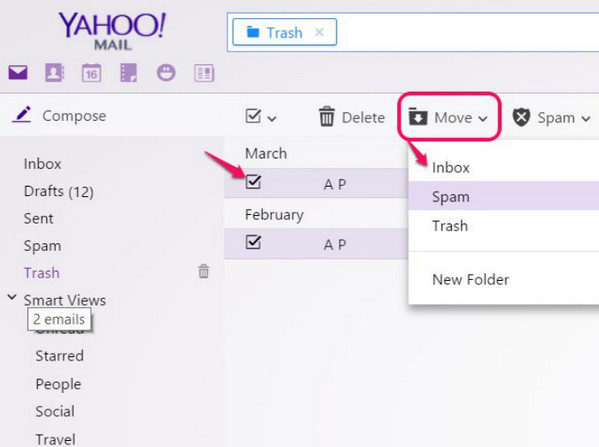
Dica
Se algum de seus e-mails foi excluído ou desaparecido nos últimos 7 dias, você pode enviar uma solicitação de restauração ao suporte do Yahoo para recuperar suas mensagens perdidas. Se o suporte do Yahoo falhar em ajudá-lo, você deve ler a parte 2 para obter a recuperação.
2Como recuperar e-mails excluídos permanentemente (computador Android iPhone)
Se você usar o aplicativo de e-mail em seu telefone celular ou computador, os e-mails e anexos excluídos podem ser recuperados no software de terceiros.
Como recuperar e-mails apagados no computador
Para e-mails excluídos e recuperação de anexos no computador, Aiseesoft Recuperação de dados pode ajudá-lo exatamente.
- Acesse os e-mails e anexos excluídos (ZIP, fotos, Word, etc.) no computador.
- Recuperar arquivos do RAID, disco rígido, cartão de memória, pen drive, etc.
- Restaurar arquivos de mídia como fotos, vídeos, arquivos de áudio, etc.
- Undelete documentos como Word, Excel, PowerPoint, PDF, ZIP, etc.
- Encontre de volta os outros dados excluídos.
- Recupere dados do disco rígido formatado, travado, excluído, atacado por vírus, etc.
- Recupere os dados inacessíveis ou ocultos do disco rígido RAW, partição RAW, danos ao sistema de dados, perda de partição, etc.
- Compatível com recuperação de dados no Windows 10/8.1/8/7/Vista/XP (SP2 ou posterior).
Agora, vamos ver as etapas detalhadas de recuperação e-mails excluídos do iPhone, telefone Android ou computador.
1Baixe, instale e inicie esta ferramenta em seu computador.
2Escanear e-mails e anexos
Na interface principal, você verá todos os drivers detectados em seu computador. Aqui, você precisa marcar o tipo de dados e a unidade para verificação e recuperação.
Em "Verificar todos os tipos de arquivo", você pode marcar os tipos de dados de "Imagem", "Áudio", "Vídeo", "E-mail", "Documento" e "Outros". Aqui você precisa marcar "E-mail".
Se você deseja recuperar os anexos, também deve marcar os tipos de dados do anexo.
Em "Unidades de disco rígido", marque a unidade onde você excluiu os e-mails.
Clique em "Scan" para iniciar uma varredura rápida para fazer a varredura de dados perdidos em seu computador.
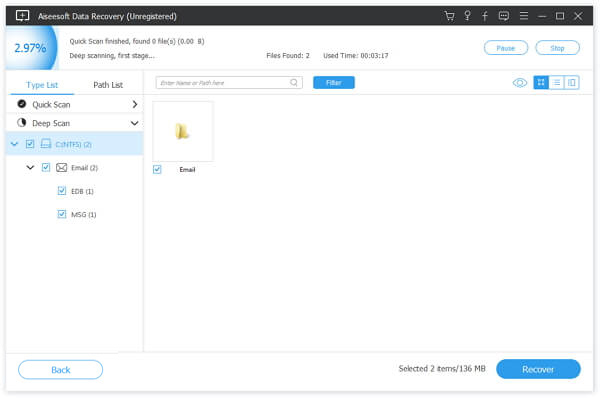
3Recuperar emails
Depois que o resultado da verificação for concluído, você poderá ver todos os tipos de arquivo de e-mail verificados exibidos na interface.
Todos os e-mails são categorizados por formatos de e-mail (os formatos de e-mail comumente usados são MSG, MBOX e EML).
Selecione os e-mails e clique em "Recuperar" para extrair os e-mails para o seu computador.
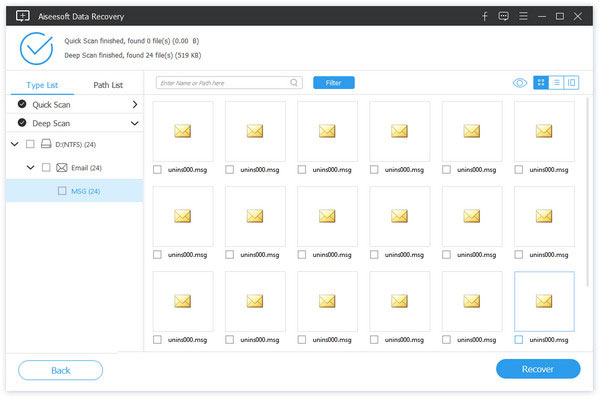
Para recuperação de e-mails do iPhone, você pode consultar esta postagem: Como recuperar e-mails excluídos no iPhone.
Para recuperação de e-mails Android excluídos, você deve ir para Como recuperar dados apagados no Android.
Conclusão
Esta página se concentra na recuperação de e-mails da lixeira em tempo limitado e na recuperação da pasta excluída permanentemente. Quer tenha perdido os emails online ou no computador ou telemóvel, pode sempre encontrar aqui as soluções de sucesso.
Sinta-se à vontade para deixar seus comentários se tiver alguma dúvida.
Além disso, não hesite em compartilhar este post com seus amigos, se isso o ajudar muito.
O que você acha deste post?
Excelente
Classificação: 4.8 / 5 (baseado nos votos 147)